Vorkontierung Onlinehandel
Für die Vorbelegung zur Buchungserfassung ist es notwendig, allen zu bearbeitenden Zahlungsportalen die betreffenden FIBU-Konten in FIBUscan bei dem betreffenden Mandanten anzulegen. Diese müssen mit dem Kontentyp 1000 angelegt werden. Siehe dazu auch im Mandantenhandbuch das Kapitel unter Lieferanten/Optionen/Kontenverwaltung/Banken ff.
ACHTUNG! Die Datenabrufe der ausschließlich für den Onlinehandel genutzten Zahlportale müssen im Merkmal Abruf den Eintrag "Nein" stehen haben, da es zum einen ansonsten zum doppelten Datenabruf über den Webclient und FIBUscan kommt, und zum anderen Fibuscan den Übertrag der Daten aus dem Onlinehandelstool in das Beratertool aus diesem Grund verweigert.
Kontrollieren Sie vor der ersten Erfassung der Daten die Anlage der Bankkonten und Zahportale im FIBUscan.
Bevor man mit der Vorkontierung der Buchungen aus dem Onlinehandel beginnen kann, sind in Optionen / Personenstammdaten die Debitorenkonten für die verschiedene Verrechnungskonten anzulegen. Diese entsprechen den bzw. widerspiegeln die durch den Mandanten im Webclient vorliegenden Treffertypen.
In dem folgenden Screenshot sehen Sie beispielhaft ein paar der als Debitor anzulegenden Konten.
Passen Sie die FIBU-Konten an Ihre freien Debitorennummern an. Siehe hierzu auch in der Abbildung zum Regelwerk Onlinehandel die Spalten (5), (10) und (11).
Die im Programm als Kunde/Debitor einzurichtenden, notwendigen Verrechnungskonten sind:
- Verrechnungskonto Debitoren
- Folgemonat
- Verrechnungskonto Bank
- Vormonat/Vorzeitraum
- Abweichende Kundenzahlungen
- Barzahler
- Währungsdifferenzen
- Sonstige Klärung
- Portalgebühren
ACHTUNG! Es kann sich im Einzefall als notwendig oder gewollt ergeben, dass weitere Verrechnungskonten anzulegen sind. Gründe dafü sind Kostenrechnung bzw. bisher erfolgte Buchhatung.
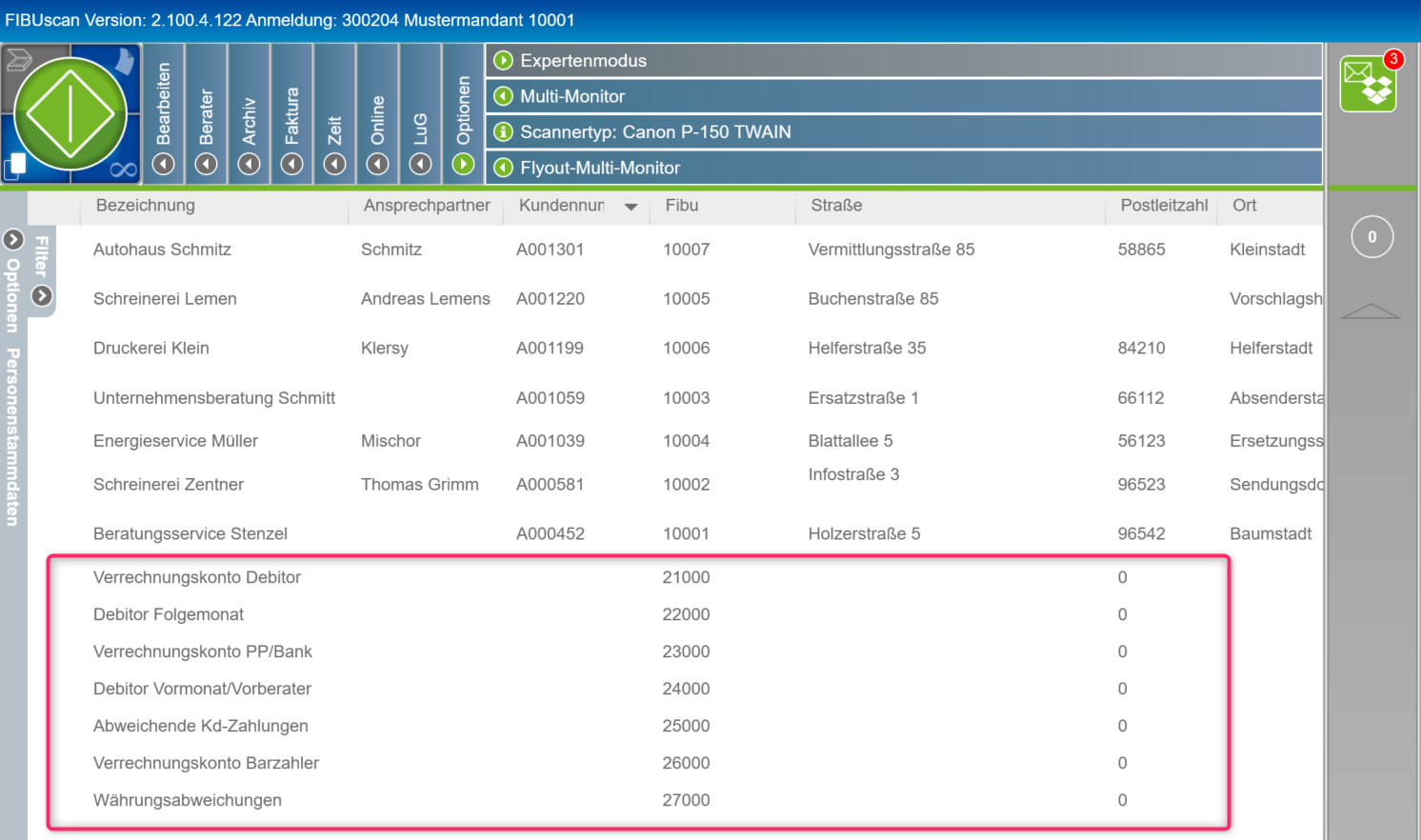
Beim Start der Erfassung der Buchungen kann es zu Hinweisen bezüglich nicht erfasster Warenbewegungsdateien kommen:
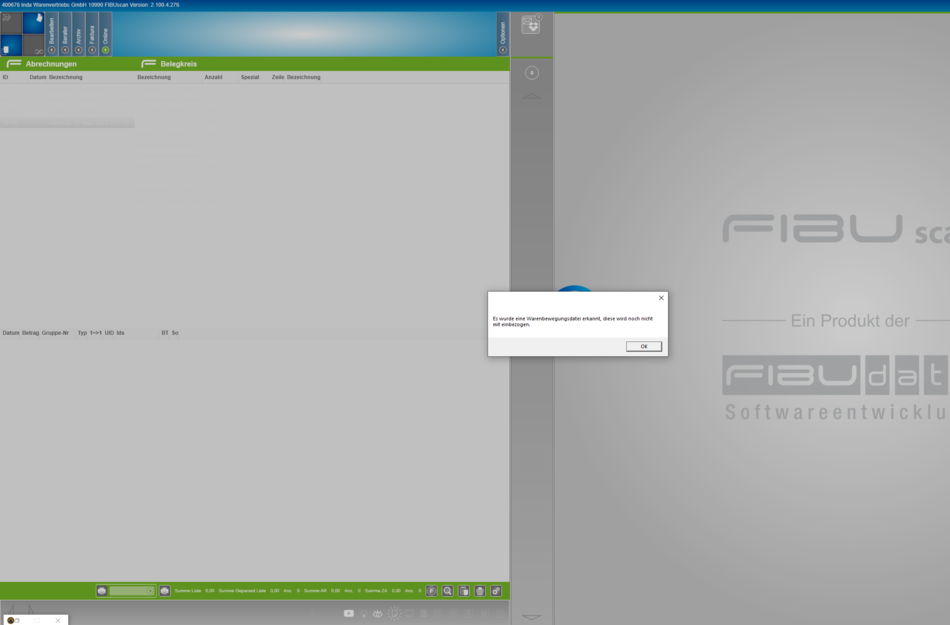
Bitte registrieren Sie diesen Vorgang auf Ihrer Bearbeitungsmitschrift. Die Fehlermeldung weist darauf hin, dass FIBuscan über den Abruf der Daten in den Amazon-Kundenportalen Warenverbringungen registriert hat, diese aber nicht innerhalb der Onlinehandelsabrechnungen bearbeitet.
Bitte stimmen Sie sich im Anschluss der Arbeiten im FIBUscan mit Ihrem Mandanten ab, zur separaten Buchung der Warenverbringung.
(1)Wechseln Sie jetzt in den Bereich Online und wählen die zur Verfügung gestellten Daten aus der Aufstellung in der linken Bildschirmhälfte. Die bereits bearbeiteten Daten haben in der Spalte "Datum" einen Eintrag.
(2) Im Feld Bezeichnung sehen Sie die Auflistung der vom Onlinehändler eingestellten Zahlungsportale und die importierten Rechnungen die für den Shop im Abrechnungszeitraum relevant sind.
Bitte kontrollieren Sie zu Beginn der Bearbeitung, ob in der Aufstellung alle Onlineportale des Mandanten , d.h. sowohl alle Zahlportale, als auch alle Rechnungslegungsportale UND die Überhangdateien des Vormonats vorliegen. Die Erfassung der Daten ist nur sinnvoll, wenn alle vorliegenden Daten vollständig miteinander abgeglichen wurden.
ACHTUNG! Die Summe der Spalte Anzahl auf der linken Bildschirmseite ist immer etwas größer als die der rechten Bildschirmseite, da zur Bewertung der automatisierten Treffertypen Überhang mehr Daten bezogen wurden, als in der Buchung des aktuellen Zeitraumes erfasst werden.
(3) Im Bereich Abrechnungen finden Sie die Zusammenführung der Positionen sortiert in Rechnungen und Zahlungen. In diesen Bereich erfolgt die Vorkontierung der Buchungen. Die Aufstellung wird unten genauer beschrieben.
(4) Im unteren Bereich bekommen Sie die Zusammensetzung der oben markierten "Ausgeglichene Posten" angezeigt. Zudem haben Sie im mittleren Bearbeitungsstreifen eine Filterfunktion über das Suchfenster, mit der Sie die Daten in dem oberen Feld nach einem Suchkriterium ausfiltern können.

(5) Nach der Vorkontierung der Positionen tragen Sie in das Feld Überhang-Debitor den Debitor für den Zuordnungstyp Folgemonat und
(6) den letzten Tag des zu buchenden Monats ein, und
(7) speichern Sie die Einträge.
Das in der oben gezeigten Abbildung unter (3) gezeigte "Regelwerk Onlinehandel" führt die auf der linken Seite des Bildschirms abgebildeten Zahlungsmethoden und Rechnungen, gemäß steuerlicher und inhaltlicher Unterscheidungen aufgeteilten Posten zur Buchung auf. Diese Tabelle lässt sich zur Optimierung der Bearbeitung sortieren, indem man auf den jeweiligen Spaltenkopf klickt.
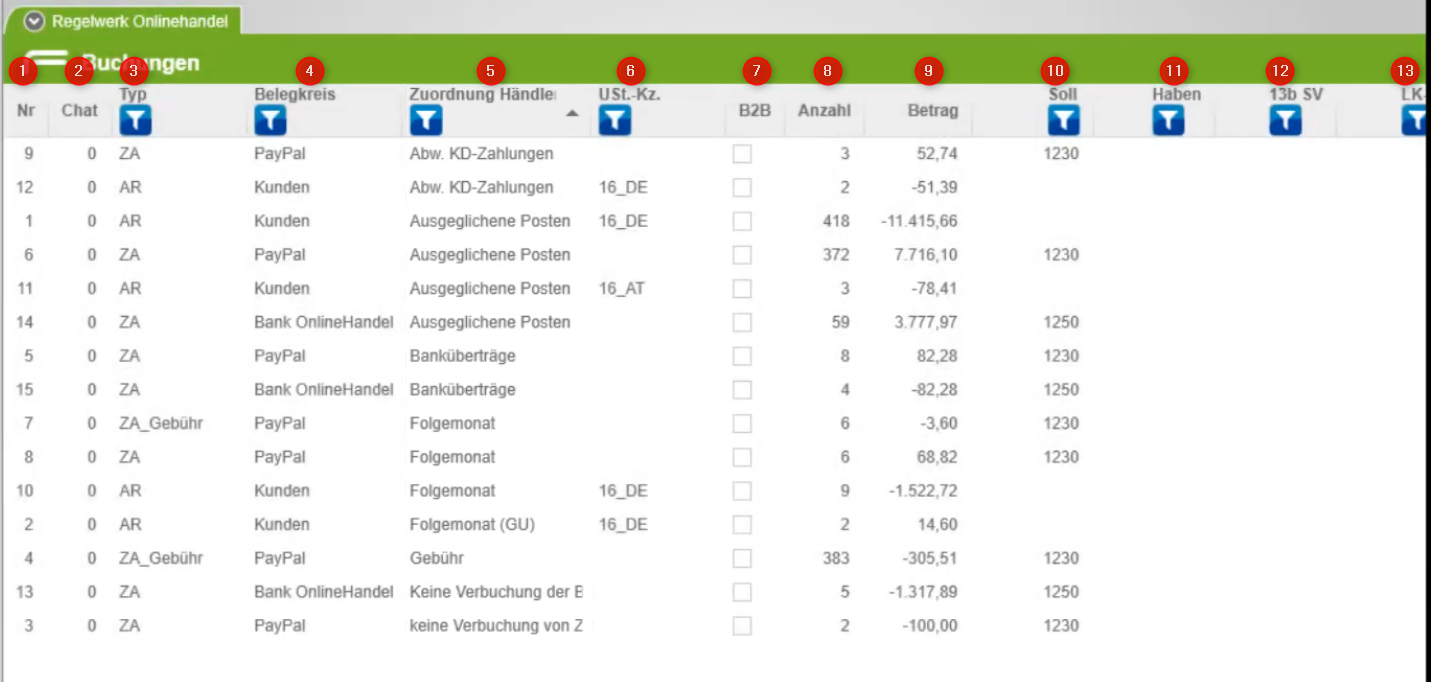
(1) In dieser Spalte werden zur Bearbeitung und Orientierung die einzelnen zu bearbeitenden Sachverhalte nummeriert.
(2) Hier werden Chats und Informationen, die der Mandant diversen Positionen innerhalb des Postens zuordnete, angezeigt und stehen im unteren Teil zur Auswertung und Bearbeitung zur Verfügung; Eine Talkfunktion, wie im Mandantentalk ist hier nicht gegeben.
(3) Hier selektiert das Programm nach Daten, die aus dem Fakturasystem / Onlineportal des Mandanten, und den Zahldaten, die aus dem Zahlsystem/Zahlungsportal kommen. Hierbei werden die Gebühren bereits gesondert aufgeführt, um zum einen die Gebühren zu erfassen, zum anderen aber die offenen Posten vollständig auszugleichen, ohne separate OPOS zu erstellen.
(4) Hier wird nach Belegkreis gemäß eingerichteten Bankkonten und Zahlungsportalen, sowie Kunden aufgeteilt. Zahlportale (PayPal) werden dabei wie Bankkonten erfasst.
(5) Hier wird dargestellt, welche Aufteilungen bereits der Mandant bzw. die Schnittstelle im Zug der Bearbeitung durch den Mandanten vorgenommen hat.
(6) In den beiden folgenden Spalten werden die Daten nach umsatzsteuerlichen Merkmalen unterschieden. Die Aufteilung erfolgt bereits innerhalb der Schnittstelle des Händlers auf Grundlage der in FIBUscan hinterlegten Daten. Die Struktur der Daten ist gemäß den aus den Kundenportalen übernommenen Informationen unterschiedlich. Die Reihenfolge der in der Spalte USt.-Kz. aufgeführten Länderkennzeichen ist bei jedem Handelsportal unterschiedlich. Die Aufstellung der Reihenfolge der von uns per API Schnittstellen erfasste Portale finden Sie in der nächsten Graphik. Diese gilt nicht für per csv.-Dateien in den Webclient übertragene Daten.
(7) Zur Bearbeitung der B2B Geschäftsvorgänge wird empfohlen,
a) die betreffenden Geschäftsvorgänge innerhalb der B2B Buchungen separat per ExcelTabelle zu erfassen, um die USt.-ID einzeln für die ZM ausgewiesen zu bekommen.
b) diese Buchung per Splittbuchung zu erfassen um jeden Buchungssatz einzeln in die FIBU übertragen zu bekommen.
(8) und (9) selbsterklärend;
(10) + (11) Hier erfolgt in FIBUscan der Eintrag der für diesen Sachverhalt vorab angelegten Debitorenkonten, und die Zuordnung zu den betreffenden Erlös- bzw. Sachkonten (Gebühren).
Handelt es sich bei dem Kunden um ein B2B -Geschäft, werden diese nicht in einem Sammelvorgang erfasst, sondern für jeden Kunden separat, um die USt.ID des Kunden zu jeder Buchung separat an die Buchhaltung zu übergeben, damit in der FIBU die Erstellung der ZM-Meldung unterstützt werden kann. Die Kontierung erfolgt entsprechend der, durch den Mandanten getroffenen Treffertypen (Spalte (5) Zuordnung Händler).
(12) Hier wird bei Export der Daten nach STOTAX der Steuersatz des Empfängerlandes hinterlegt, da diese Informationen für die korrekte Erfassung des Vorganges in der FIBU notwendig sind. Für den Export in andere Buchhaltungssysteme ist der Sachverhalt nach §13b UStG lt. aktuellem SKR für den jeweiligen Buchungssatz einzutragen.
(13) Hier wird, wenn notwendig der Ländercode des Kunden hinterlegt (im Beispiel die Nr.11 mit dem Länderkennzeichen AT für Österreich). Die Ländercodes entnehmen Sie bitte ebenfalls den Ihnen durch Ihren Buchungsprogrammanbieter zur Verfügung gestellten Anhängen zum SKR.
Die Spalten zu (10) - (13) sind durch den Berater gemäß buchhalterischer Notwendigkeit auszufüllen.
Bild Dropbox\FIBUscan Handbuch\Bilder\Online-Handel\Schnittstellen\Länderreihenfolge pro Schnittstelle02.jpg
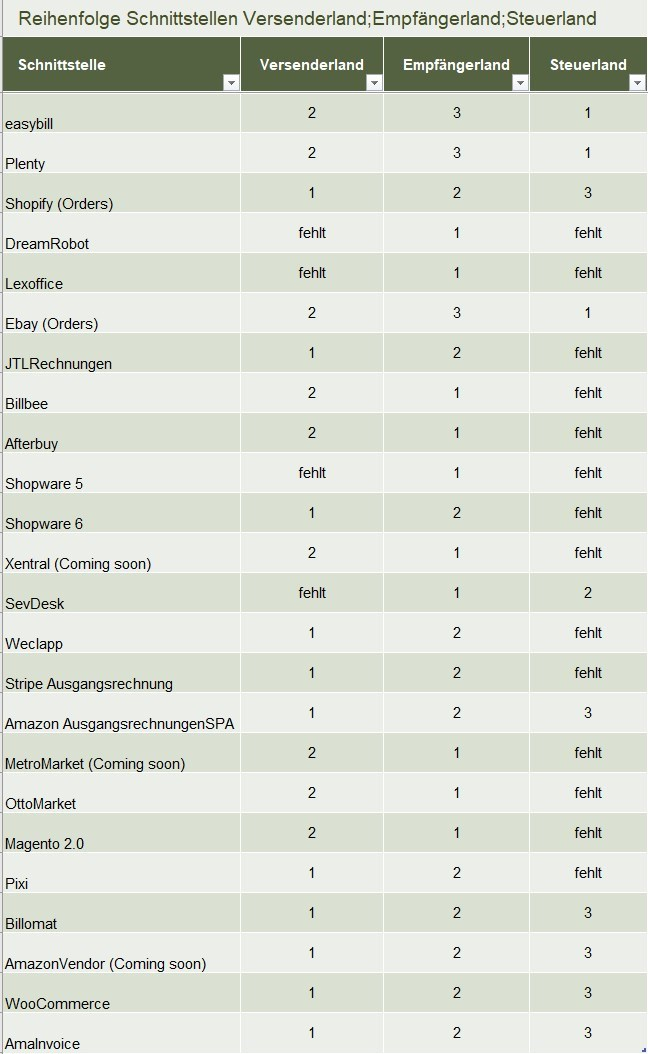
ACHTUNG! für die Richtigkeit dieserTabelle kann FIBUdata keine Haftung übernehmen, da die Daten von den Portalbetreibern angelegt und verwaltet und somit jederzeit geändert werden können. Die Tabelle entbindet nicht von der Sorgfalt bei der Erfassung der zur Steueranmeldung notwendigen Daten.
Buchung der Verrechnungskonten
1. Erfassung der ausgeglichenen Posten

Nach Ordnen der Vorgänge innerhalb des Regelwerk Onlinehandel, hier über die Spalte "Zuordnung Händler", werden
(1) die Kundenrechnungen auf das Verrechnungskonto im Soll, hier 21000 gegen die Erlöskonten, hier Inland 8400 und im innergemeinschaftlichchen Ausland (AT), hier 8315, erfasst.
(2) die Posten aus den Zahlungsbelegkreisen werden ebenfalls gegen den Debitor, hier 21000 gebucht, so das das Debitorenkonto/Verrechnungskonto nach Abschluss der Buchungen aus diesen auf 0,00 EUR saldiert.
2. Abweichende Zahlungen
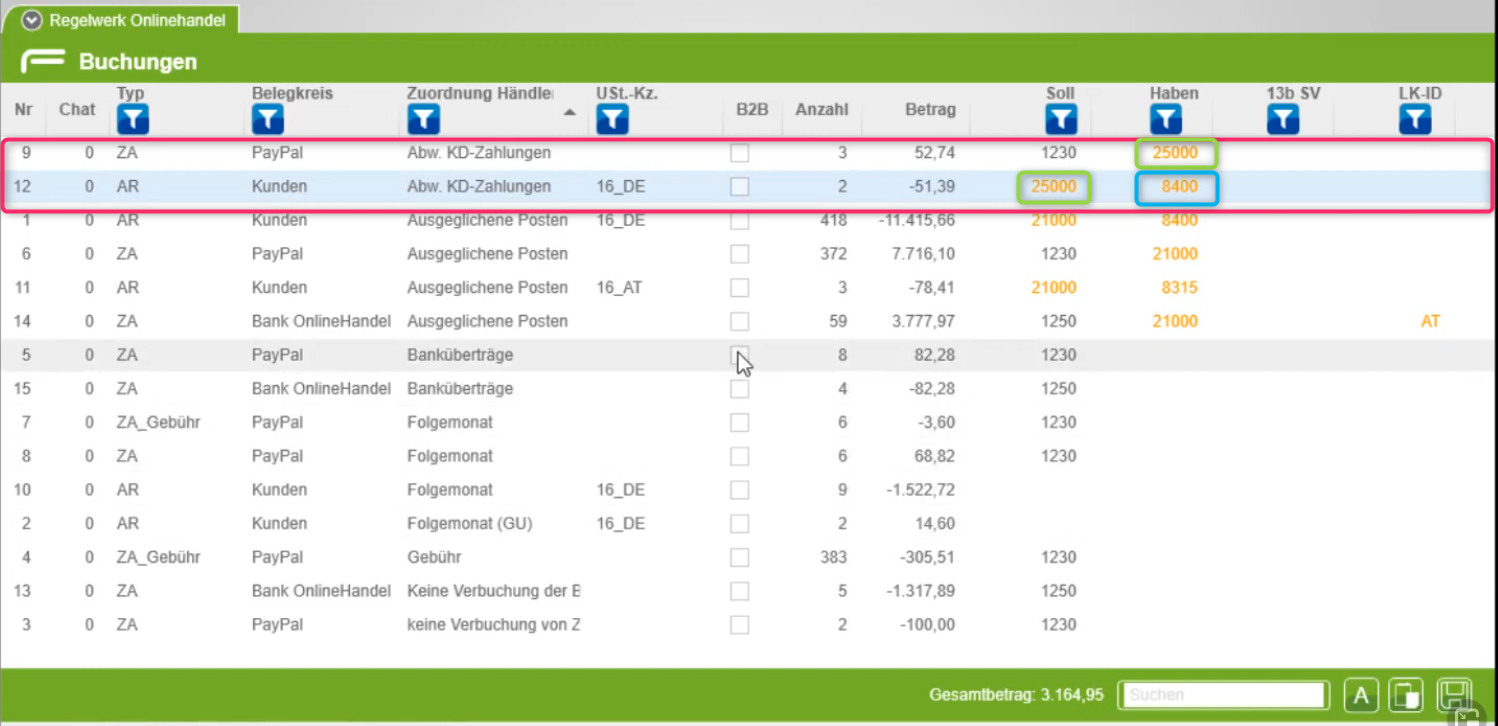
Für Abweichende Zahlungen sind ebenfalls separate Debitoren anzulegen, hier 25000. Hierbei ist zu überlegen, ob man einen Debitor für alle Möglichkeiten zu echten Zahlungsabweichungen erstellt, oder für die differierenden Vorgängen jeweils einen separaten Debitor anlegt.
Abweichende Zahlungen entstehen z.B. bei:
- unberechtigtem Skontenabzug, welcher nachfolgend durch den Händler akzeptiert wurde
- Rundungsdifferenzen
- Fehler bei der Zahlungsanweisung
- Änderung der Berechnungsgrundlage zwischen Belegerstellungs- und Zahldatum z.B. durch Vertriebsaktionen oder Mengenrabatte.
Zum Monatsabschluss wird der Saldo im Debitor "Abweichende Zahlungen" ausgebucht, d.h. per Erfassung einer Gegenbbuchung die das Verrechnungskonto auf EUR 0,00 saldiert.
Beachten Sie dabei, dass sich der Mandant bei entsprechender Zuordnung einen Nachteil generiert, da auch fehlende GU aus Rückabwicklung von Geschäftsvorfällen und deren Rückzahlung auf abweichende Kundenzahlung erfasst werden können.
3. Fehlende Belege
Der Kunde sendet eine Bestellung zurück, und der Mandant überweist den vorab erhaltenen Betrag zurück, ohne aber eine Gutschrift zu erstellen.
Das Programm weist den Händler auf die Differenz hin mit Hinweis zur Klärung.
Zur Erfassung derartiger Fälle kann ein weiterer Debitor "Fehlende Gutschrift" angelegt werden, gegen welche die Zahlung zu buchen ist, oder der Mandant erstellt den betreffenden Beleg nachfolgend mit Bezug auf den Rückzahlvorgang, dann wäre der Vorgang in den Folgemonat zu verschieben. Stimmen Sie derartige Vorgänge bitte immer zwischen Mandant und Berater ab.
4. Überträge zwischen den Zahlungsbelegkreisen

Um Kontenausgleiche und Überweisungen zwischen den Zahlungsplattformen und den Bankkonten, die dem Onlinehandelsgeschäft zu zurechnen sind, zu erfassen, muss ebenfalls ein Debitor als Verrechnungskonto angelegt werden.
Der im anderen Fall über ein Verrechnungskonto zu buchende Vorgang, wird hier ebenfalls über einen Debitor, hier 23000, erfasst. Dieser Debitor ist vor Übertrag der Buchungen aus dem Onlinehandelstool in das Berater-/ Kontierungstool immer auf den € 0,00 Saldo abzustimmen.
5. Buchungen in den Folgemonat
Wenn Rechnungen im Abrechnungsmonat noch nicht beglichen wurden, oder häufiger, am Monatsende Vorauszahlungen erfolgten, bei denen die Rechnungen erst im Folgemonat erstellt werden, werden die differierenden Posten auf das Verrechnungskonto Folgemonatgebucht.
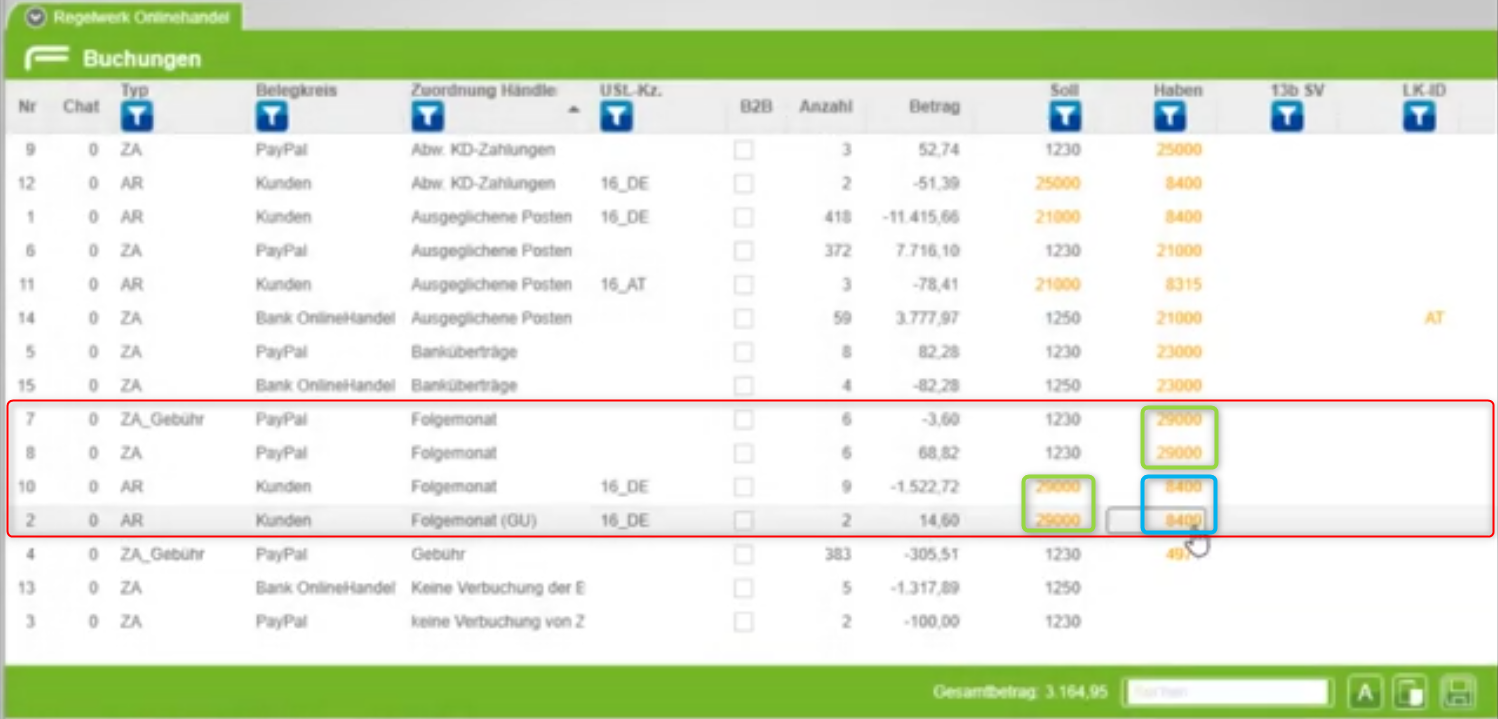
- Die Zahlportale (z.B. PayPal) werden in der Schnittstelle wie ein Bankkonto behandelt und müssen, um die Salden aller Zahlsysteme mit den Rechnungen abzustimmen, zum Monatsabschluss vollständig gebucht werden. Die Differenzen bewertet das Programm, und stellt diese für den Folgemonat in einem eigenen Debitor, hier 29000, zum Abgleich gegen die dann vorliegenden Rechnungsbelege ein.
-Im Erfassungszeitraum lassen sich diese Beträge nicht ausgleichen, und werden in der Händlerschnittstelle durch diesen entsprechend markiert, so dass sie ihm im kommenden Monat zur Zuordnung wieder zur Verfügung gestellt werden.
Da diese Buchungen beim Export aus FIBUscan bereits mit dem Datum des Folgemonats versehen werden, muss in der Fußzeile das Debitorenkonto angegeben werden, um die Daten so zu kennzeichnen.
ACHTUNG! Bei den Buchungen im Folgemonat gibt es eine Ausnahme. Bankbuchungen im Geschäftsbankkonto, die aus Vorkassezahlungen entstanden sind. Diese Buchungen bleiben in FIBUscan, im Bankbelegkreis stehen, bis der Händler diese im Folgemonat einer Rechnung zugeordnet hat. Dementsprechend bleiben diese Buchungen gegebenenfalls in der ZV List als OPOS über den letzten des Folgemonats hinaus bestehen.
6. Gebühren
Gebühren werden gemäß der Erfassung durch den Händler aus den Zahlungsdifferenzen der Zahlungen im Zahlungsportal gegenüber den Beträgen der zugeordneten Belege ausgefiltert, und im Programm bereits gesondert aufgeführt. Diese sind in der Aufstellung gegen das betreffende Aufwandskonto, hier Kto. 4971 zu buchen.
ACHTUNG! Selektionen in einzelne Gebührenkonten können nur insoweit per Automatik zugeordnet werden, inwieweit diese bei der Einrichtung der Schnittstellen angegeben und den von den Kunden- und Zahlportalen übergebenen Daten ermöglicht werden Stimmen Sie dies mit Ihrem Mandanten ab..
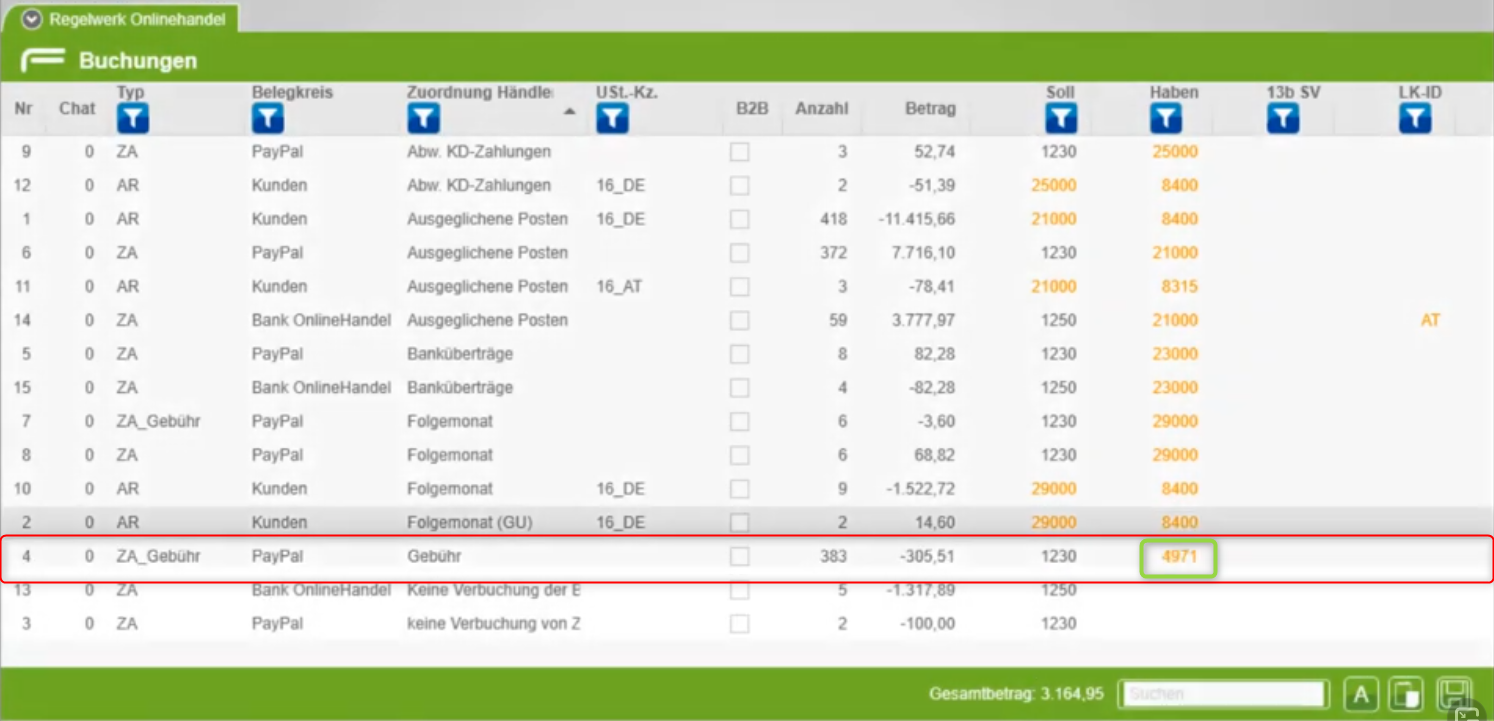
7. Posten: "Keine Verbuchung"
Mit der Funktion "Keine Verbuchung" werden im Online-Tool die Posten bezeichnet, welche mit den Ausgangsrechnungen des Onlinehandels nichts zu tun haben, bzw. die Abstimmung der Zahlportale mit den Ausgangsrechnungen nicht betreffen. Im Zug der Abstimmung der Zahlvorgänge werden dem Händler alle offenen Bankpositionen und offenen Positionen der Zahlungsportale zur Zuordnung vorgelegt. Der Händler markiert diese, damit er sie nachfolgend direkt in der Bank zuordnen kann. Bei diesen Positionen handelt es sich um
- Posten, die bei Übernahme des Onlinetool bereits in der Buchhaltung erfasst waren und nicht doppelt gebucht werden dürfen;
- bei online erstellten Rechnungen, die bar bezahlt werden. Hierbei empfiehlt es sich, dass ein weiterer Debitor angelegt wird, welcher nachfolgend über die Kasse ausgeglichen wird.
8. Sonstiges
Hier markiert der Händler Zahlungen, die nicht anderweitig zu erfassen oder zu zuordnen sind. Auch hier muss ein separater Debitor eingerichtet werden, der später z.B. gegen eine Sammelrechnung ausgeglichen wird.
9. Lieferschwellen / USt.-Kz. / B2B / LK-ID
Die Lieferschwellen, welche derzeit für die Länder der EU gelten, galten pro Land in unterschiedlicher Höhe, seit dem 01.07.2021 in einheitl Über die Behandlung der Belege innerhalb der Lieferschwelle, oder diese übersteigend, entscheidet der Mandant bei der Erstellung der Rechnung. Der Mandant muss diese Daten vollständig und richtig im WaWi-System /Onlineportal in welchem er die Rechnungen erstellt hinterlegen.
Die Buchung auf das richtige Sachkonto erfolgt gemäß den in Absprache mit der Steuerberatung/Buchhaltung angelegten Erlöskonten.
Im Onlinetool in FIBUscan 2020 werden die Buchungen anhand der dargestellten Länderkennzeichnung und der ausgewiesenen USt.-Sätze erkennbar. Diese Daten werden dem Onlinehändlertool im Webclient aus den durch den Mandanten in seinen WaWi Systemen hinterlegten Daten übergeben, und durch das Onlinetool in FIBUscan aufgeteilt. Die Zuordnung und Buchung erfolgen gemäß den in der Buchhaltung bereits angelegten Konten für die einzelnen umsatzsteuerlichen Vorgänge. D.h. alle ggf. im Monat auftretenden USt.-Vorgänge werden in einzelnen Buchungssätzen abgebildet und sind entsprechend zu zuordnen.
Die Identifikation als B2B Geschäft erfolgt in gleicher Weise, wie die Identifikation der Bearbeitung in Bezug auf die Lieferschwellen. Maßgeblich dabei ist die Hinterlegung der USt.ID des Rechnungsempfängers in den Stammdaten des Onlineportals/WaWi System aus welchem die Rechnungen des Mandanten generiert und eingezogen werden.
Das Länderkennzeichen ist entsprechend der buchhalterischen Notwendigkeit einzutragen.
10. DATEV KAM und Einrichtungsassistent
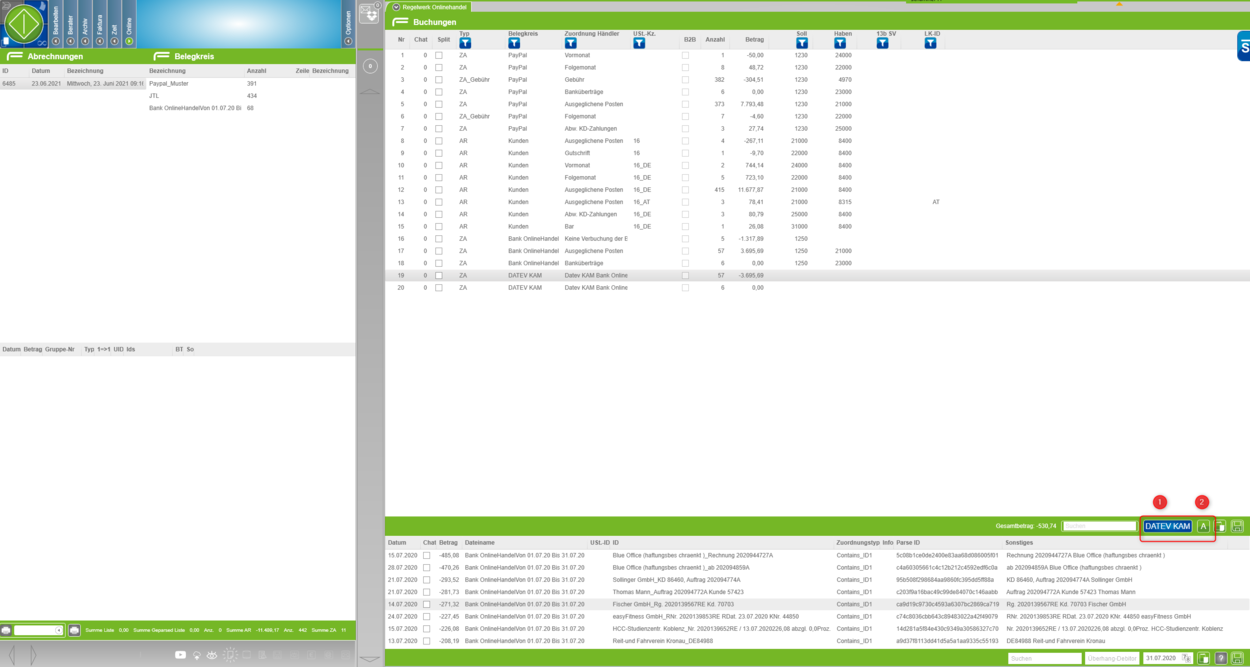
In der Bearbeitungszeile zwischen den beiden Feldern der rechten Bildschirmhälfte stehen zur separaten Bearbeitung in DATEV der DATEV KAM Button (1) und der Button für den Verrechnungskonten Assistent(2).
1. Der DATEV KAM Button steht für Datenübertragungen zur Verfügung, in denen der Berater FIBUscan nicht nutzt, in DATEV den Bankabruf eingerichtet hat, und die Funktionen zur Zuordnung von Zahlungen und Rechnungen in DATEV nutzen will.
Die Funktion kehrt die Buchungen in den abgeglichenen Konten um, so dass die Bankbewegungen im ursprünglichen Zustand zur Erfassung zur Verfügung stehen, und nachfolgend abgeglichen/zugeordnet werden können.
2. Der Einrichtungsassistent dient der Anlage der Verrechnungskonten, wie in den Punkten 1.-9. angegeben. Beachten Sie, dass gleichartig zu buchende Geschäftsfälle auch das gleiche Debitorenkonto bestimmen und auf dieses gebucht werden müssen, um alle Belege und Zahlungen in einem Konto abstimmen zu können.
Abstimmung
Zur Kontrolle der abzustimmenden Konten, die Verrechnungskonten Debitoren und Verrechnungskonten Bank, welche bei Übertragung der Daten in den Beraterbereich zum Export in das Buchhaltungsprogramm auf EUR 0,00 abzustimmen sind , ist das Fenster unter der Aufstellung der zu bearbeitenden Buchungssätze zu aktivieren.
Ein Saldo in den abzustimmenden Konten ergibt sich z.B. wenn der Mandant unabgestimmte Buchungen versehentlich auf den Treffertyp Gutschrift erfasst, oder den Bankausgleich aktivierte als Trefferzuordnung, obgleich diese in eine andere Periode gehören.
Lösung: es werden die oben angezeigten Buchungen aktiviert, wobei im unteren teil des Bildschirmes die erfassten Geschäftsfälle aufgeführt werde. Durch Vergleich der Beträge muss die Differenz herausgefunden werden um die Korrekturen vorzunehmen.
ACHTUNG! Es lassen sich einzelne Buchungen innerhalb der Bearbeitung im Online-Tool nicht wieder zurück zur Bearbeitung und Zuordnung in den Webclient übergeben! Korrekturen sind nunmehr nur hier bzw. im Zug nachfolgender Schritte möglich.
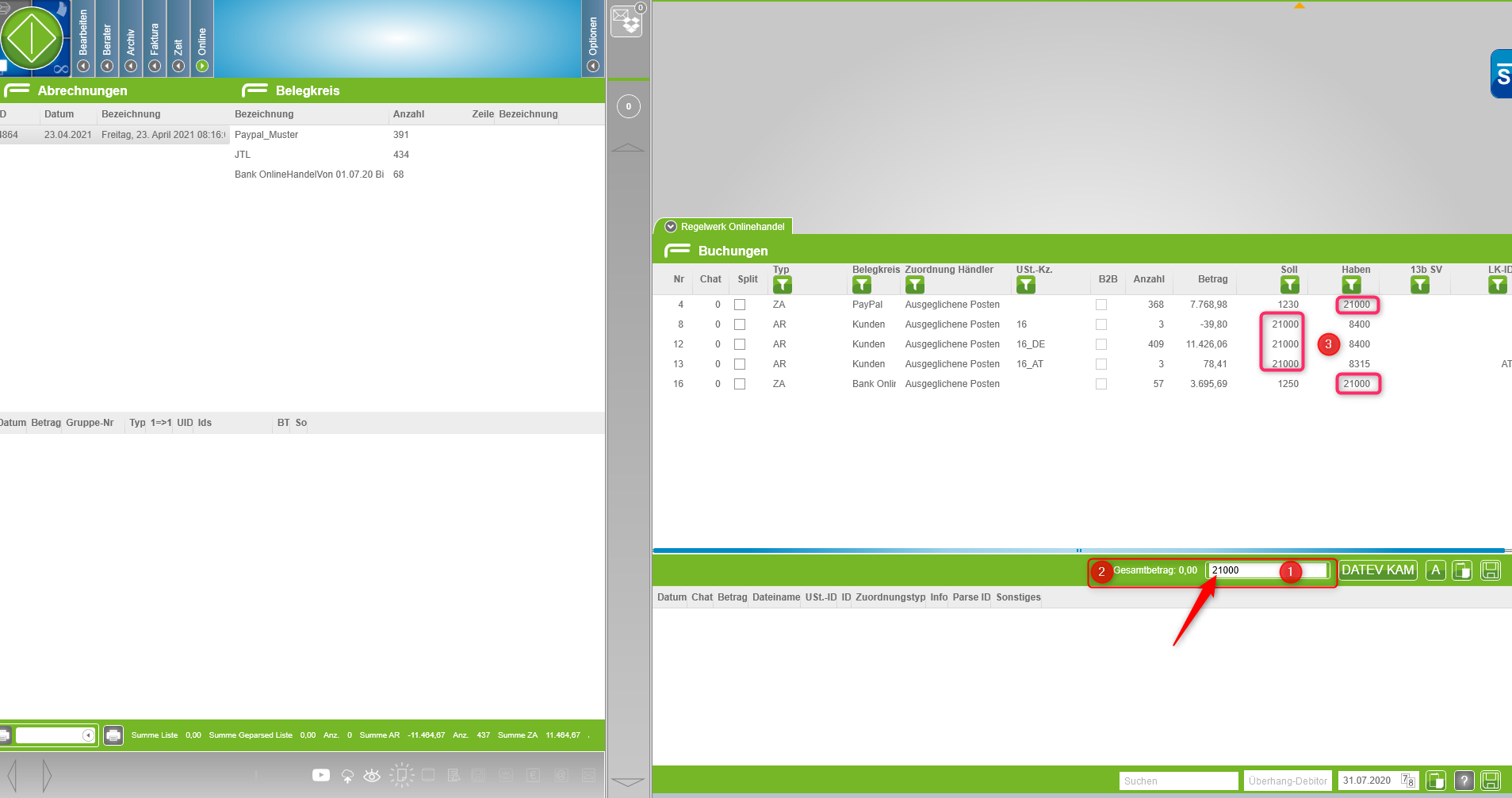
1. Es wird das abzustimmende Konto eingetragen.
2. Der Gesamtbetrag des Kontos erscheint vor der Auswahlbox und muss für das Verrechnungskonto Bank und das Verrechnungskonto Debitoren EUR 0,00 ausweisen!
3. Die Liste der zu übertragenden Buchungsvorschläge verkürzt sich auf die Positionen in denen das betreffende Konto angesprochen wird. bzw. auf die Positionen die Textteile des Filters beinhalten.
4. Sollten Differenzen/Auffälligkeiten auftreten und der Kontensaldo der Verrechnungskonten Bank/Debitor einen anderen Betrag als EUR 0,00 ausweisen, werden über die Aktivierung der oben angezeigten Buchungssätze die darin enthaltenen Geschäftsfälle unten aufgeführt, um die gegebenenfalls falsch zugeordneten Posten zu korrigieren.
Im nächsten Fenster erkennen Sie eine Buchungsliste (1) mit allen gebuchten Positionen, welches anzeigt, wie sich die genannten Konten /Debitoren nach Erfassung der Buchungen entwickeln werden.
ACHTUNG!
- Bitte achten Sie darauf das hier in der Spalte Fehler keine Häkchen vorhanden sind. Wenn ja, sollten diese zuerst geprüft und behoben werden, bevor Sie den nächsten Schritt gehen.
-
Im unteren Bereich (2) bekommen Sie die Zusammensetzung der oben markierten Buchung angezeigt.
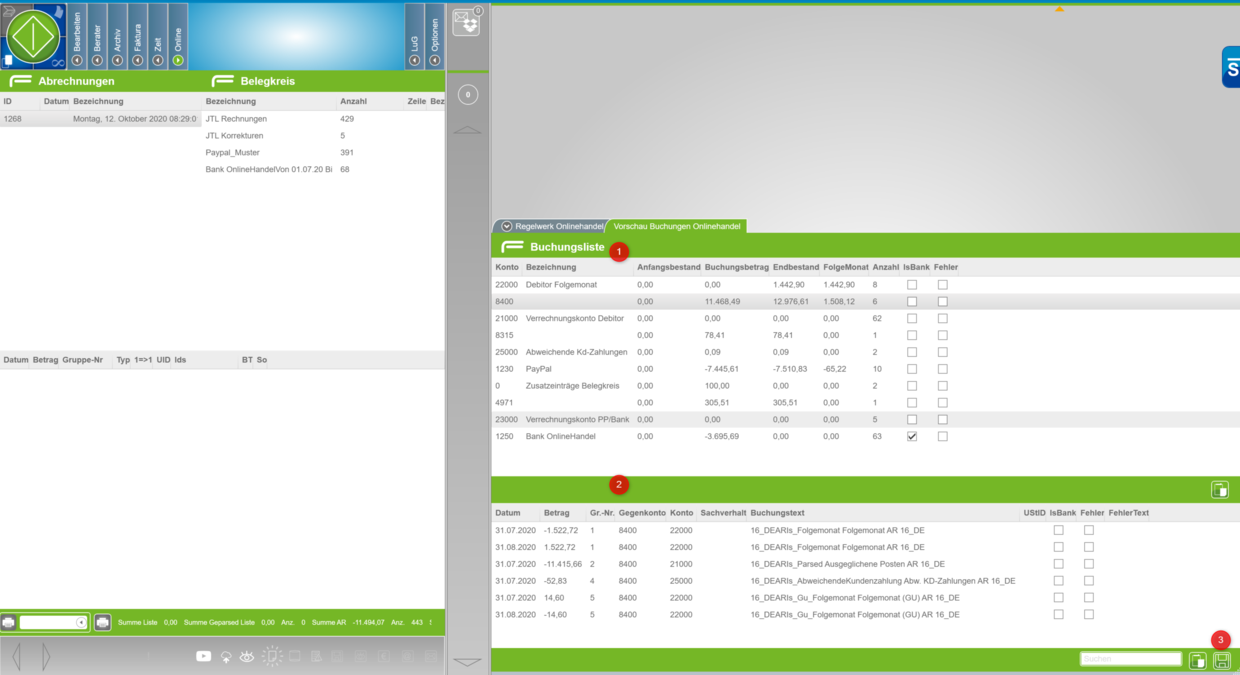
(3) Mit Speichern beenden Sie den Vorgang und generieren jetzt die Positionen im Beraterteil für den Export in die FIBU.
Zu den Abstimmungen die sich aus der oben genannten Erfassung im Einzelnen ergeben
Ordnen Sie zuerst die zu buchenden Vorgänge zur weiteren Bearbeitung über die Funktion im Kopf der Spalte Konto.
1. Abgestimmte Posten
hier: 21000
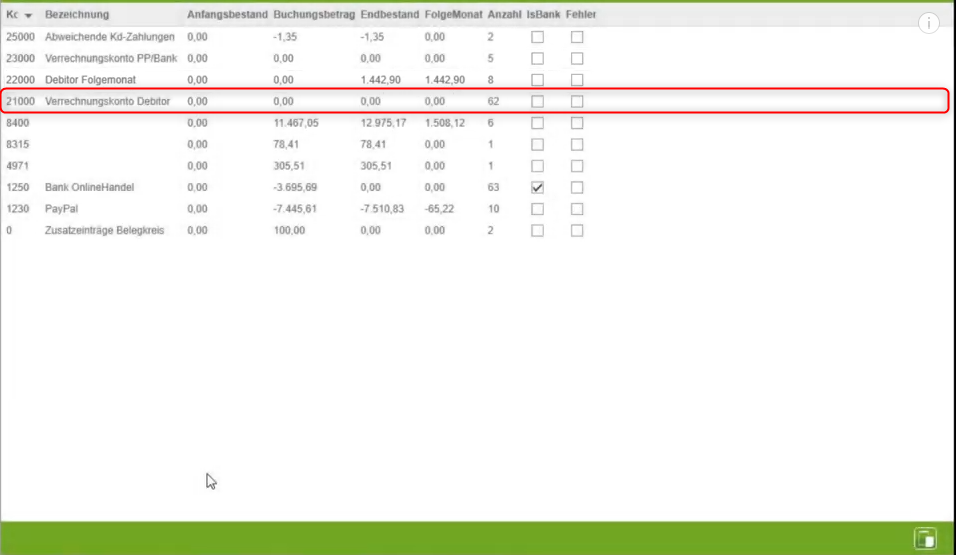
Der Debitor mit den abgestimmten Posten muss naturgemäß immer den Kontostand EUR 0,00, einen ausgeglichenen Saldo aufweisen. Sowohl der Anfangsbestand, als auch der Saldo des Buchungsbetrages und der sich daraus ergebende Endbestand belaufen sich auf 0,00 EUR.
Bitte kontrollieren Sie auch in dieser Ansicht die Kontenbewegungen der ausgeglichenen/abgestimmten Verrechnungskonten für Debitoren (21000) und Banken (23000). Sofern hierbei Differenzen auftreten sind diese vor der weiteren Bearbeitung in diesem Vorgang im Bearbeiten-Tool (Mandantentool) in der betreffenden Bank zu korrigieren. Diese Fehler tritt auf, wenn während der Bearbeitung der Daten für den Onlinehandel die Bank im Mandanten noch Zuordnungen in der Bank vorgenommen wurden. Durch die "Übergabe" der Bank aus FIBUscan zur Zuordnung innerhalb der Onlinehandelsbuchungen im Webclient, kommt es bei paralleler Zuordnung der Buchungen in der Bank zur doppelten Buchung der Bankbewegung. Gehen Sie also in das Bankkonto, und lösen Sie die dort getroffene Zuordnung der betreffenden Bankpositionen wieder auf.
2. Abweichende Zahlungen
hier: 25000
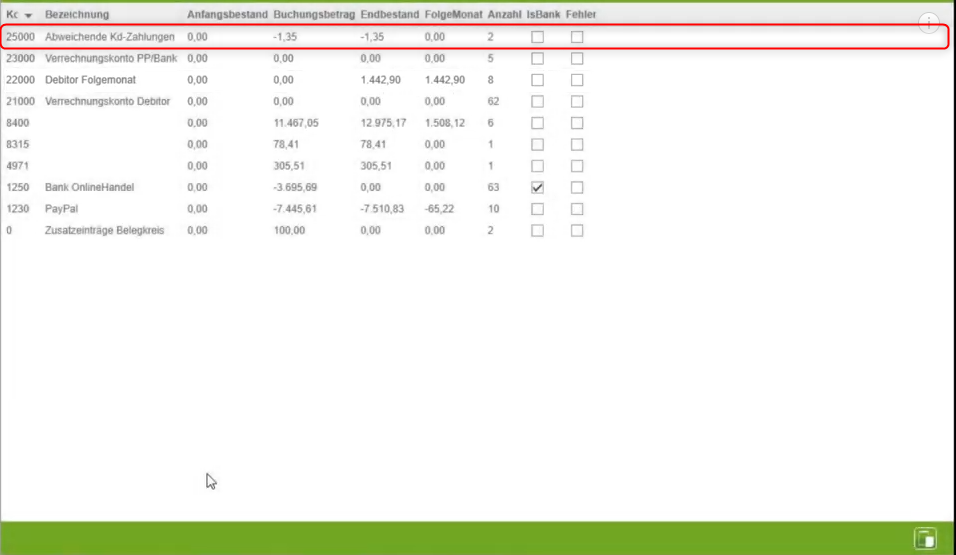
Die in der Abstimmung dargestellten Zahlungsabweichungen sind im Anschluss an den Datenexport nach Import in der FIBU (Kunden ZV Liste) auszubuchen.
3. Folgemonat
hier: 22000; 8400
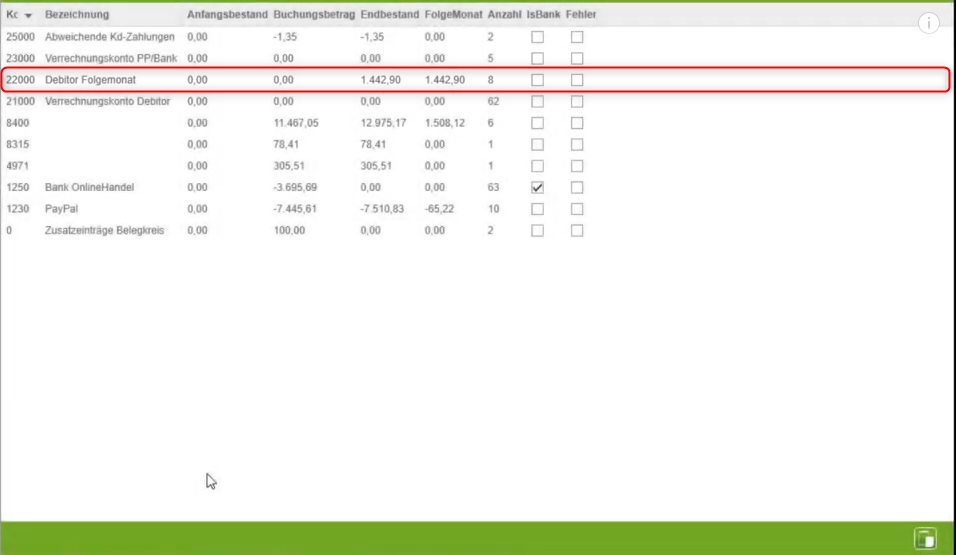
Der Debitor weist einen Saldo aus, der sich aus der Erfassung der Buchungen ergibt, welche im Folgemonat gebucht wird. Der differierende Betrag ist im Folgemonat gegen nachfolgend zu erfassende Rechnung zu buchen und aufzulösen, und wird dann unter den abgestimmten Posten erfasst.
Diese Posten wären in den Vormonat zu buchen, zum Zeitpunkt der Zahlung. Die Schnittstelle hat diese Zahlungen aber aus dem letzten Monat herausgenommen um diese den Erlösen bei nachträglicher Erfassung der zugehörigen Rechnung zu zu ordnen.
Die Ansicht hier erfolgt zu Abstimmungszwecken.
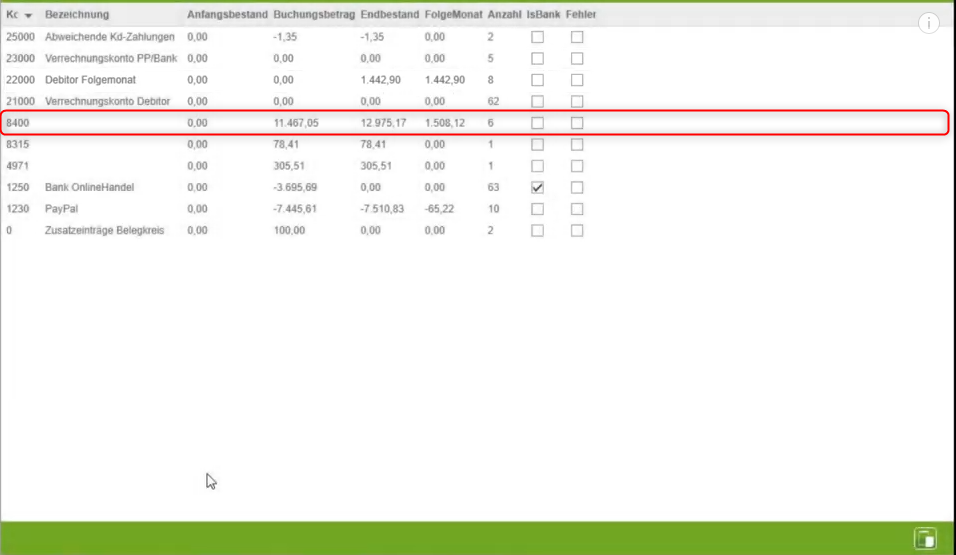
Zusatzeinträge im Belegkreis

Werden durch den Mandanten Einträge in den Belegkreisen markiert, die nicht verbucht werden sollen, stellt FIBUscan diese in einem zusätzlichen Eintrag zur Verfügung, als Zusatzeinträge Belegkreis.
Dies können Zahlungseingänge des aktuellen Abrechnungszeitraumes sein, die später Belegen zu zuordnen sind, die erst im kommenden Monat erstellt werden.
Diese stehen nachfolgend im PayPal Konto in FIBUscan zur manuellen Bearbeitung/Zuordnung zur Verfügung
Nach Speichern des Vorganges werden alle erstellten Belege incl. der Aufstellungen und Protokolle für die Finanzverwaltung gespeichert, und zum Export zur Verfügung gestellt.
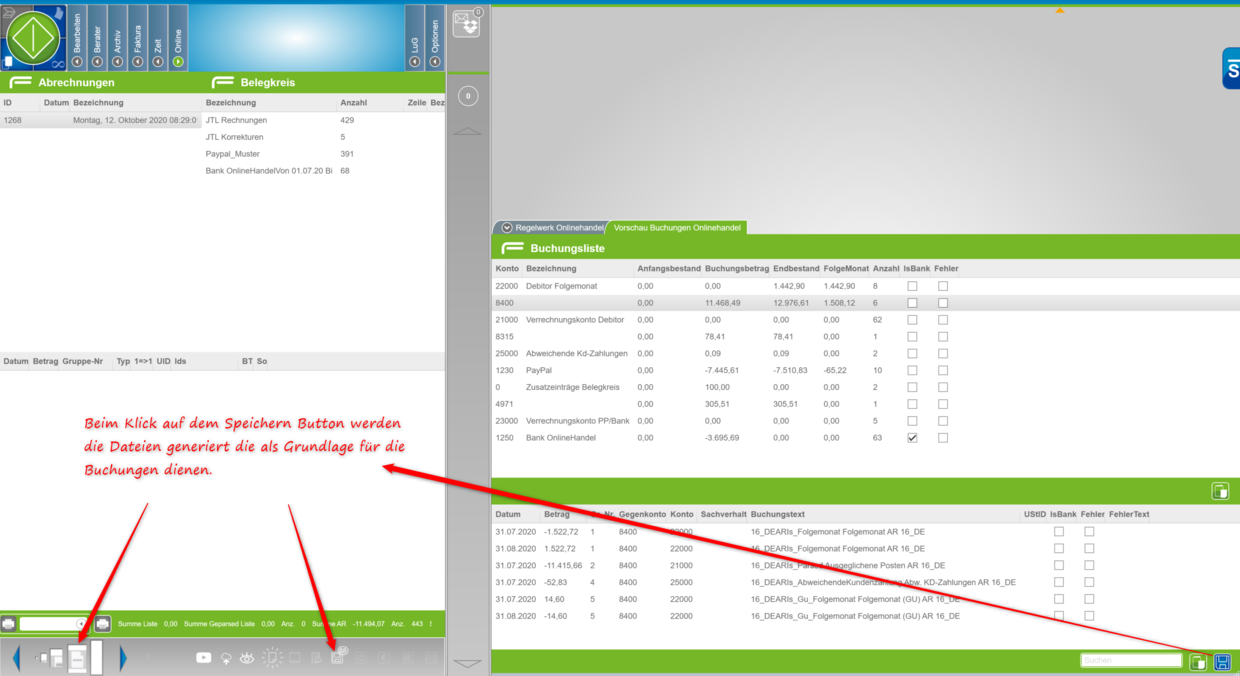
Wechseln Sie jetzt in den Bereich Berater um die erstellten Buchungen in Ihre FIBU Software zu exportieren.
ACHTUNG! Nach Übertrag der Daten in das Beratertool und vor Beginn der Arbeiten zum Abschluss der Abrechnungsperiode wird empfohlen, das Programm zu schließen und neu zu starten.